win8.1系统网速慢如何解决
- 时间:2015年04月17日 08:54:53 来源:魔法猪系统重装大师官网 人气:14673
对刚开始使用win8.1系统的用户,是不是有各种的不习惯?对于win8.1网速慢很多用户都是措手无策,都想换系统了,大家先别冲动哦,小编现在教大家win8.1提高网速的技巧。
win8.1系统网速慢解决办法介绍:
关闭应用自动更新
第一步、在系统中找到应用商店。
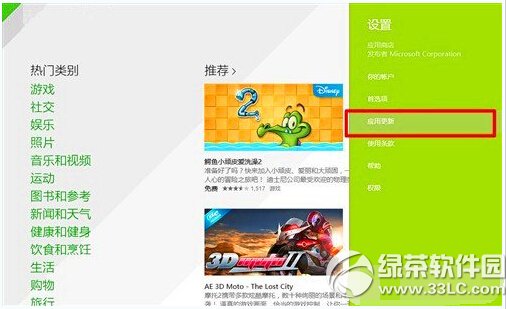
第二步、在“应用更新”界面,把自动更新设置为否。
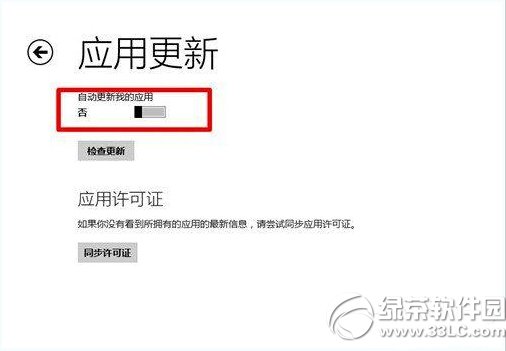
当然,由于不能自动更新,大家需要手动进行系统等更新。但是,Windows8.1系统的特殊性,它需要进行系统更新、程序更新等,所以,自动分流了网速的20%。我们要通过设置把这部分网速找回来。
释放系统限制的网速
第一步、我们同时按下Win键(即键盘上的"窗口"图案)+R键调出“运行”程序,并输入“gpedit.msc”点击确认,调出“本地组策略编辑器”。
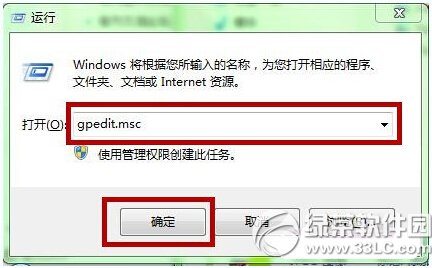
第二步、在“本地组策略编辑器”界面的左侧的选项栏,找到“计算机配置”-“管理模块”-“网络”-“QoS数据包计划程序”-“限制可保留带宽”。
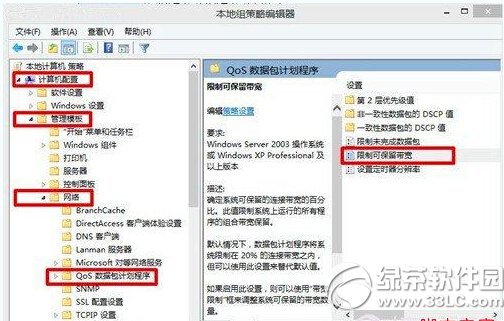
第三步、在“限制可保留带宽”界面,点击“已启用”来开启,并把“宽带限制”修改为10。特别注意,不要把数字调到10以下,就像虚拟空间一样这个是系统需要的空间,设置过低不利于系统的运行。最后,保存退出,速度一定会比之前的速度更快。
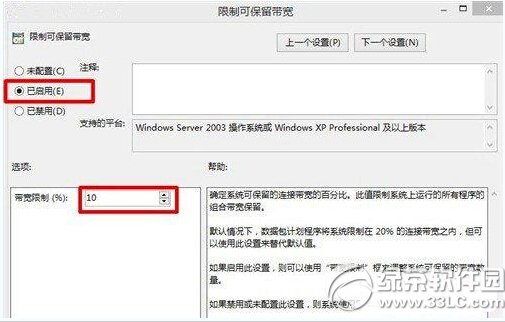
在这里小编要提醒大家一句最后想提醒一句:如果你网速不是非常慢的话,不建议更改哦。因为以上方法会改变系统默认设置。
win8.1网速慢,win8.1提高网速








